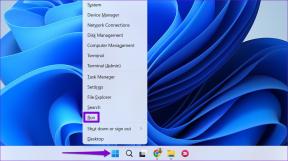Wie mache ich eine Facebook-Seite oder ein privates Konto?
Verschiedenes / / November 28, 2021
Nach den Enthüllungen des Facebook-Cambridge Analytica-Datenskandals haben die Nutzer besonders darauf geachtet, welche Informationen sie auf der Social-Networking-Plattform teilen. Viele haben sogar ihre Konten gelöscht und die Plattform verlassen, um zu verhindern, dass ihre privaten Informationen wieder gestohlen und für politische Werbung verwendet werden. Wenn Sie Facebook verlassen, bedeutet dies jedoch auch, dass Sie das soziale Netzwerk nicht nutzen können, um in Kontakt zu bleiben Freunde und Familie, folge deinen Lieblingsseiten oder betreibe deine eigene Seite und profitiere von all dem Networking Optionen. Eine Problemumgehung, um einen Missbrauch Ihrer Facebook-Daten zu verhindern, besteht darin, die Kontrolle darüber auszuüben, welche Daten von Facebook veröffentlicht werden.
Die Plattform gewährt Benutzern fast vollständige Kontrolle über ihre Privatsphäre und Kontosicherheit. Kontoinhaber können die Details auswählen, die angezeigt werden, wenn jemand in ihrem Profil ankommt, wer von ihnen gepostete Bilder und Videos anzeigen kann oder nicht (von Standardmäßig macht Facebook alle Ihre Beiträge öffentlich), schränken Sie die Nutzung ihres Internet-Browserverlaufs für gezielte Werbung ein, verweigern Sie den Zugriff von Drittanbietern Anwendungen usw. Alle Datenschutzeinstellungen können entweder über die mobile Anwendung oder die Facebook-Website konfiguriert werden. Außerdem ändern sich die Datenschutzoptionen, die Facebook-Benutzern zur Verfügung stehen, ständig, sodass sich die Namen/Bezeichnungen von den in diesem Artikel genannten unterscheiden können. Fangen wir ohne weiteres an
wie man die Facebook-Seite oder den Account privat macht.
Inhalt
- Wie mache ich eine Facebook-Seite oder ein privates Konto?
- In der mobilen Anwendung
- Wer kann sehen, was Sie teilen?
- Wie können dich die Leute auf Facebook finden?
- Ihre Dateneinstellungen auf Facebook
- Facebook-Konto mit der Facebook-Web-App privat machen
Wie mache ich eine Facebook-Seite oder ein privates Konto?
In der mobilen Anwendung
1. Starten Sie die mobile Anwendung von Facebook und loggen Sie sich in das Konto/die Seite ein, die Sie privat machen möchten. Wenn Sie die Anwendung nicht haben, besuchen Sie Facebook – Apps bei Google Play oder Facebook im App Store herunterladen und auf Ihrem Android- bzw. iOS-Gerät installieren.
2. Klicken Sie auf die drei horizontale Balken anwesend bei der obere rechte Ecke des Facebook-Anwendungsbildschirms.
3. Expandieren Einstellungen und Datenschutz indem Sie auf den nach unten weisenden Pfeil tippen und auf tippen Einstellungen gleich zu öffnen.
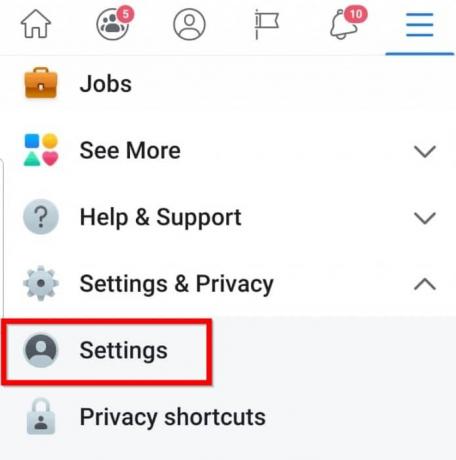
4. Offen Datenschutzeinstellungen.
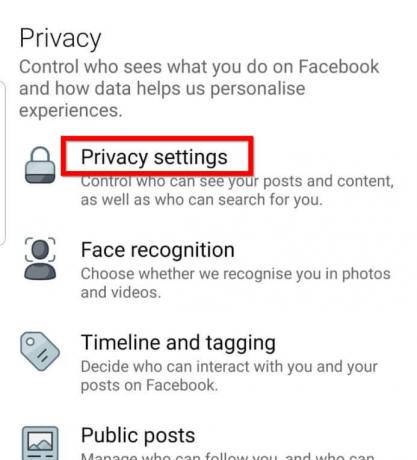
5. Tippen Sie in den Datenschutzeinstellungen auf Überprüfen Sie einige wichtige Einstellungen um auf die Seite zur Überprüfung der Privatsphäre zuzugreifen.
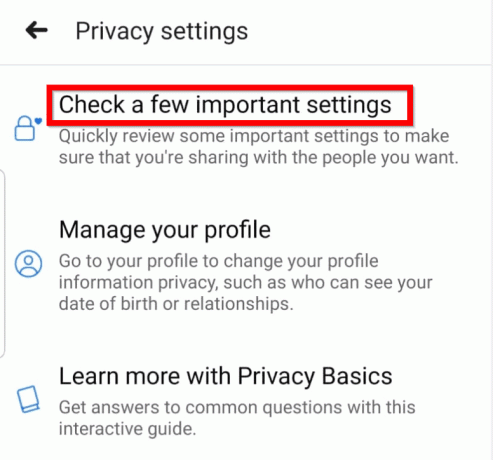
6. Wie bereits erwähnt, können Sie mit Facebook die Sicherheitseinstellungen für eine Reihe von Dingen ändern, von wer deine Beiträge und Freundesliste sehen kann, wie die Leute dich finden.

Wir werden Sie durch jede Einstellung führen und Sie können Ihre eigene Wahl treffen, welche Sicherheitsoption Sie wählen möchten.
Wer kann sehen, was Sie teilen?
Wie der Name schon sagt, können Sie auswählen, was andere in Ihrem Profil sehen können, wer Ihre Beiträge sehen kann usw. Klicken Sie auf die Karte „Wer kann sehen, was Sie teilen“ und dann auf Weitermachen um diese Einstellungen zu ändern. Beginnend mit Ihren persönlichen Profilinformationen, d. h. Kontaktnummer und E-Mail-Adresse.
Benutzer können sich entweder mit ihrer E-Mail-Adresse oder Telefonnummer bei ihren Facebook-Konten anmelden. beide sind auch für die Passwortwiederherstellung erforderlich und daher mit jedem Konto verknüpft. Wenn Sie kein Geschäft führen oder Ihre Freunde/Follower und zufällige Fremde gerne direkt auf Ihrem Telefon kontaktieren möchten, ändern Sie die Datenschutzeinstellung für Ihre Telefonnummer zu Nur ich. Legen Sie in ähnlicher Weise die entsprechenden Datenschutzeinstellungen fest, je nachdem, wem Sie Ihre E-Mail-Adresse anzeigen und möglicherweise per E-Mail kontaktieren möchten. Halten Sie niemals personenbezogene Daten öffentlich, da dies zu vielen Problemen führen kann. Klicke auf Nächste weitermachen.
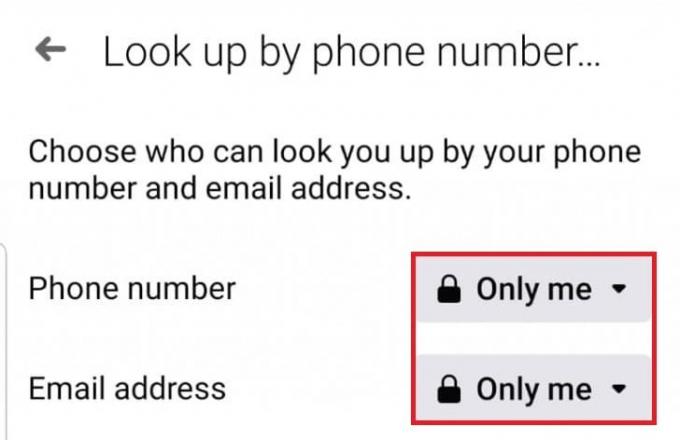
Auf dem nächsten Bildschirm können Sie auswählen, wer Ihre zukünftigen Beiträge anzeigen darf, und die Sichtbarkeit Ihrer zuvor veröffentlichten Inhalte ändern. Die vier verschiedenen Datenschutzeinstellungen, die für zukünftige Beiträge verfügbar sind, sind Deine Freunde, Freunde außer bestimmten Freunden, Bestimmte Freunde und Nur ich. Wählen Sie erneut die gewünschte Option. Wenn Sie nicht für alle Ihre zukünftigen Beiträge dieselbe Datenschutzeinstellung festlegen möchten, ändern Sie die Sichtbarkeit eines Beitrags, bevor Sie leichtfertig auf das klicken Post-Button. Die Einstellung für vergangene Beiträge kann verwendet werden, um die Privatsphäre all der ekligen Dinge zu ändern, die du in deinem. gepostet hast Teenager-Emo-Jahre, damit sie nur für deine Freunde sichtbar sind und nicht für Freunde von Freunden oder den öffentlich.
Die letzte Einstellung im ‘Wer kann sehen, was du teilst’ Abschnitt ist der Sperrliste. Hier können Sie alle Personen einsehen, die für die Interaktion mit Ihnen und Ihren Beiträgen gesperrt sind, und auch neue Personen zur Sperrliste hinzufügen. Um jemanden zu blockieren, tippen Sie einfach auf „Zur Sperrliste hinzufügen“ und suchen Sie nach seinem Profil. Wenn Sie mit allen Datenschutzeinstellungen zufrieden sind, tippen Sie auf Überprüfen Sie ein anderes Thema.
Lesen Sie auch:Repariere Facebook Messenger, der auf Netzwerkfehler wartet
Wie können dich die Leute auf Facebook finden?
Dieser Abschnitt enthält Einstellungen dafür, wer Ihnen Freundschaftsanfragen senden kann, wer mit nach Ihrem Profil suchen kann Ihre Telefonnummer oder E-Mail-Adresse und ob Suchmaschinen außerhalb von Facebook auf Ihre verlinken dürfen Profil. All dies ist ziemlich erklärend. Du kannst entweder jedem auf Facebook oder nur Freunden von Freunden erlauben, dir eine Freundschaftsanfrage zu senden. Klicken Sie einfach auf den nach unten weisenden Pfeil neben Jeder und wählen Sie die gewünschte Einstellung. Klicken Sie auf Weiter, um fortzufahren. Legen Sie auf dem Bildschirm Nach Telefonnummer suchen die Datenschutzeinstellungen für Ihr Telefon und Ihre E-Mail-Adresse auf. fest Nur ich um Sicherheitsprobleme zu vermeiden.
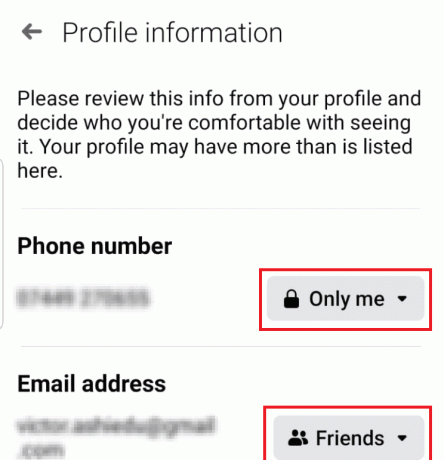
Die Option zu ändern, ob Suchmaschinen wie Google Ihr Facebook-Profil anzeigen/verlinken können, ist in der mobilen Anwendung von Facebook nicht verfügbar und nur auf seiner Website verfügbar. Wenn Sie eine Marke sind, die mehr Verbraucher und Follower anziehen möchte, setzen Sie diese Einstellung auf Ja, und wenn Sie nicht möchten, dass Suchmaschinen Ihr Profil anzeigen, wählen Sie Nein. Klicken Sie zum Beenden auf Anderes Thema überprüfen.
Ihre Dateneinstellungen auf Facebook
In diesem Abschnitt werden alle Anwendungen und Websites von Drittanbietern aufgeführt, die greifen Sie auf Ihr Facebook-Konto zu. Jede App/Website, bei der Sie sich über Facebook anmelden, erhält Zugriff auf Ihr Konto. Einfach anklicken Entfernen um einen Dienst daran zu hindern, auf Ihre Facebook-Daten zuzugreifen.

Das sind ungefähr alle Datenschutzeinstellungen, die Sie über die mobile Anwendung ändern können, während Der Webclient von Facebook ermöglicht es Benutzern, ihre Seite/Ihr Konto mit einigen zusätzlichen Einstellungen weiter zu privatisieren. Sehen wir uns an, wie Sie die Facebook-Seite oder das Konto mit dem Facebook-Webclient privat machen.
Facebook-Konto privat machen Verwenden der Facebook-Web-App
1. Klicke auf das kleine nach unten gerichteter Pfeil in der oberen rechten Ecke und klicken Sie im Dropdown-Menü auf Einstellungen (oder Einstellungen & Datenschutz und dann Einstellungen).
2. Wechseln zu Datenschutzeinstellungen aus dem linken Menü.
3. Auch die verschiedenen Datenschutzeinstellungen der mobilen Anwendung finden Sie hier. Um eine Einstellung zu ändern, klicken Sie auf das Bearbeiten rechts daneben und wählen Sie die gewünschte Option aus dem Dropdown-Menü.
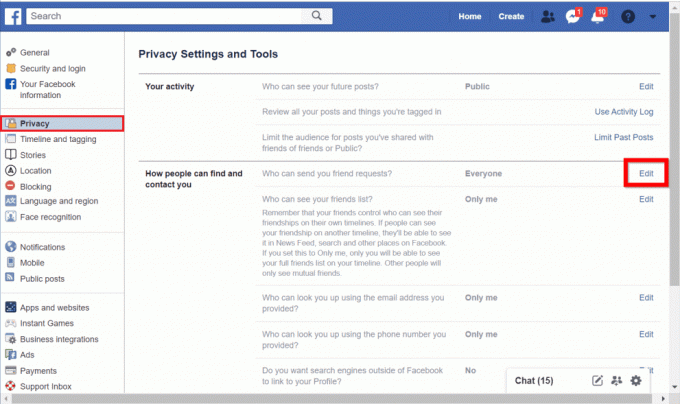
4. Jeder von uns hat mindestens einen seltsamen Freund oder ein Familienmitglied, der uns immer wieder auf seinen Bildern markiert. Um zu verhindern, dass andere Sie markieren oder auf Ihrer Chronik posten, wechseln Sie zum Zeitleiste und Tagging Seite und ändern Sie die einzelnen Einstellungen nach Ihren Wünschen oder wie unten gezeigt.
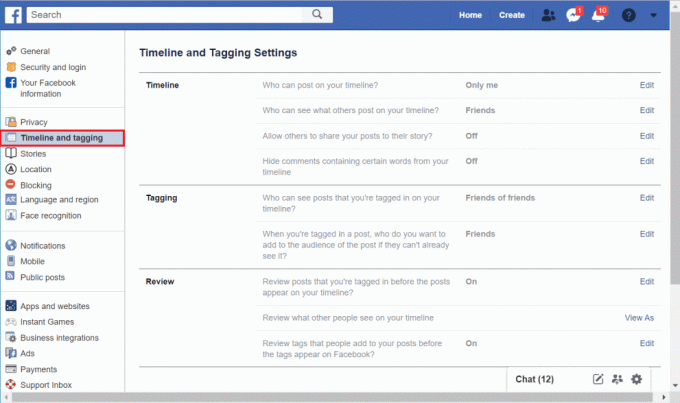
5. Um den Zugriff von Drittanbieteranwendungen auf Ihr Konto zu beschränken, klicken Sie auf Apps im linken Navigationsmenü vorhanden. Klicken Sie auf eine beliebige App, um anzuzeigen, auf welche Daten sie Zugriff hat, und diese zu ändern.
6. Wie Sie vielleicht wissen, verwendet Facebook auch Ihre personenbezogenen Daten und Ihren Browserverlauf im Internet, um Ihnen gezielte Werbung zu senden. Wenn Sie diese gruseligen Anzeigen nicht mehr sehen möchten, gehen Sie zu Einstellungsseite für Anzeigen und setzen Sie die Antwort auf alle Fragen mit Nein.
Um Ihr Konto/Ihre Seite noch privater zu gestalten, gehen Sie zu Ihrem Profilseite (Zeitleiste) und klicke auf Details bearbeiten Taste. Deaktivieren Sie im folgenden Pop-up die Schalter neben jeder Information (aktueller Ort, Beziehungsstatus, Ausbildung etc.), die Sie privat halten möchten. Um ein bestimmtes Fotoalbum privat zu machen, klicken Sie auf die drei horizontalen Punkte neben dem Albumtitel und wählen Sie Album bearbeiten. Klicken Sie auf die schattierte Option Freunde und wählen Sie das Publikum aus.
Empfohlen:
- Facebook Messenger-Nachrichten von beiden Seiten dauerhaft löschen
- 7 Möglichkeiten, Facebook-Bilder zu reparieren, die nicht geladen werden
- So entfernen Sie alle oder mehrere Freunde auf Facebook
Während Facebook seinen Nutzern erlaubt, alle Aspekte der Privatsphäre und Sicherheit ihres Kontos zu kontrollieren, können die Nutzer müssen keine personenbezogenen Daten weitergeben, die zu Identitätsdiebstahl oder anderen schwerwiegenden Themen. Ebenso kann das übermäßige Teilen in einem sozialen Netzwerk problematisch sein. Wenn Sie Hilfe beim Verständnis einer Datenschutzeinstellung oder der geeigneten Einstellung benötigen, kontaktieren Sie uns in den Kommentaren unten.